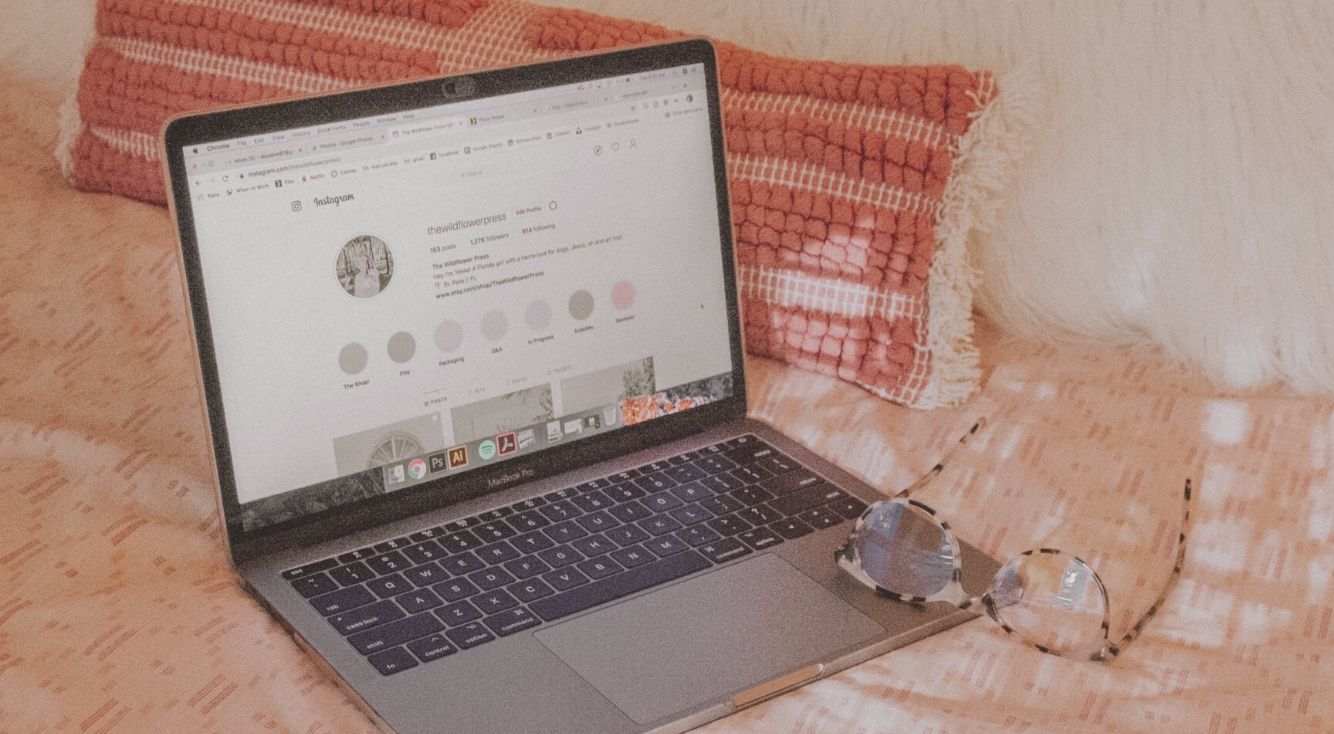
iTunesが重いときの対処法は?iTunesをサクサク動かす方法を解説!
Contents[OPEN]
プレイリスト内のいらない列を減らす
プレイリスト内の表示情報が多いと、iTunesの起動スピードが遅くなる一因になります。
プレイリスト内の一番上の段には、列ごとに音楽データが表示されます。
情報を表示しすぎると、楽曲を探すときに動作が遅くなる可能性が高いです。
必要のない情報の列は、非表示にすることをおすすめします。
手順は、以下の通りです。
いらない列を減らす方法①
- ライブラリを開いて列の最上部を右クリック
- いらない項目のチェックを外す
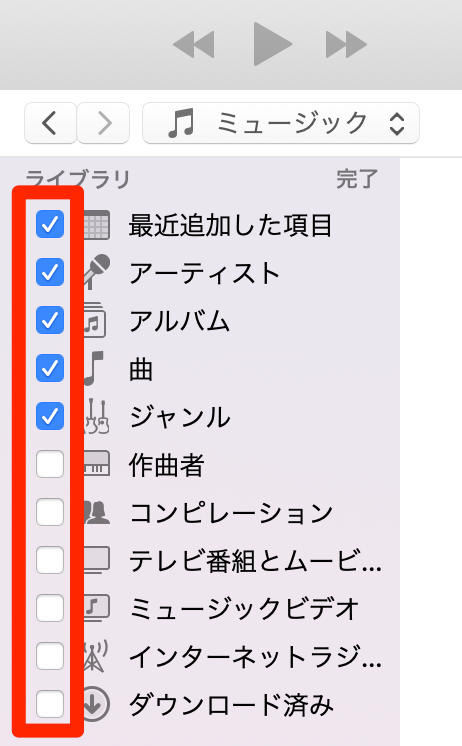
もしくは
いらない列を減らす方法②
- 「表示」をクリック
- 「表示オプションを表示」をクリック
- 不要な列情報のチェックを外す
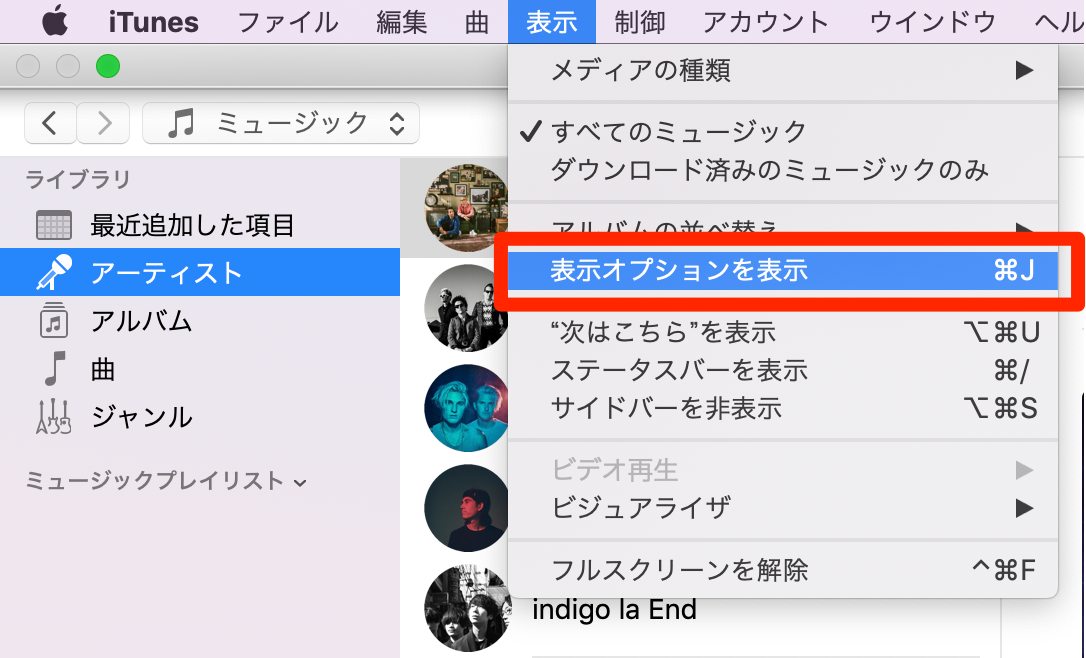
iTunes Helperを無効化する
iTunes Helperを無効化すると、iTunesの起動にかかる負担を軽減できます。
iTunes Helperとは、iTunesと一緒にインストールされる常駐プログラムです。
iTunesを使う際にわからないことをサポートする機能で、常にバックグラウンドで動いています。
しかし、使ってみると言葉が固くてわかりにくいですし、ネットで調べたほうが簡単に解決します。
使わないアプリを起動するとパソコンが重くなってしまうので、無効化しておくのがおすすめです。
iTunes Helperを無効化するには、以下の手順になります。
iTunes Helperを無効化する方法
- タスクマネージャ内の「スタートアップ」タブをクリック
- 「iTunes Helper」を選択して「無効」をクリック
iTunesの負担となる機能を停止するとサクサク動く!
今回の記事では、iTunesの動きが遅くなったり固まったりする原因や対策法について解説しました。
ざっとおさらいしましょう。
iTunesが重い時には、
- 曲の読み込みが遅い
- iTunesの起動に時間がかかる
- iTunesが動かなくなる(フリーズする)
といった現象が起きます。
これらの原因は、主に
- iTunes側(Apple側)
- 通信環境(iTunes以外)
- 通信機器(PC側)
に問題があることが考えられました。
そこで、
- スマートプレイリストを削除する
- Geniusを無効にする
- 自動同期をオフにする
- 重複する項目(重複ファイル)を消す
- Bonjourを無効にする
- プレイリスト内のいらない列を減らす
- iTunes Helperを無効化する
を試すことで、iTunesの動きをサクサクにできる可能性があります。
iTunesはとても便利なアプリですが、機能が多い分、動作が遅くなりがちです。
快適に使うためにも、まずは不要な機能がないか見直してみてくださいね。
アイキャッチ出典:unsplash